Guia para o Backup e Restauração de Dispositivos iOS
O recurso Backup & Restaurar foi projetado para ajudar os usuários de iPhone, iPad e iPod a fazer backup de seu dispositivo e restaurar a partir de backups em caso de perda de dados. Este software pode ser sua melhor escolha, pois permite fazer o backup e restaurar seletivamente os dados que você precisa.
Disponível para MacOS 15 e anteriores Disponível para Windows 11/10/8.1/8/7
Leia este guia e saiba como fazer backup ou restaurar backup do iPhone 14/Plus/Pro/Pro Max e modelos inferiores no iCareFone, que o novo iOS 18/17 é suportado. Todos os arquivos de backup são legíveis e acessíveis no computador.
Parte 1: Com Fazer Backup sem iTunes ou iCloud
Passo 1: Conectar Dispositivo
Baixe e instale o Tenorshare iCareFone em seu PC ou Mac e conecte seu dispositivo a ele. Se for solicitado a "Confie neste computador", por favor, desbloqueie seu dispositivo e digite o código de acesso para garantir uma detecção bem sucedida. Depois que o dispositivo for conectado, selecione "Backup e Restaurar" no menu à esquerda para iniciar.
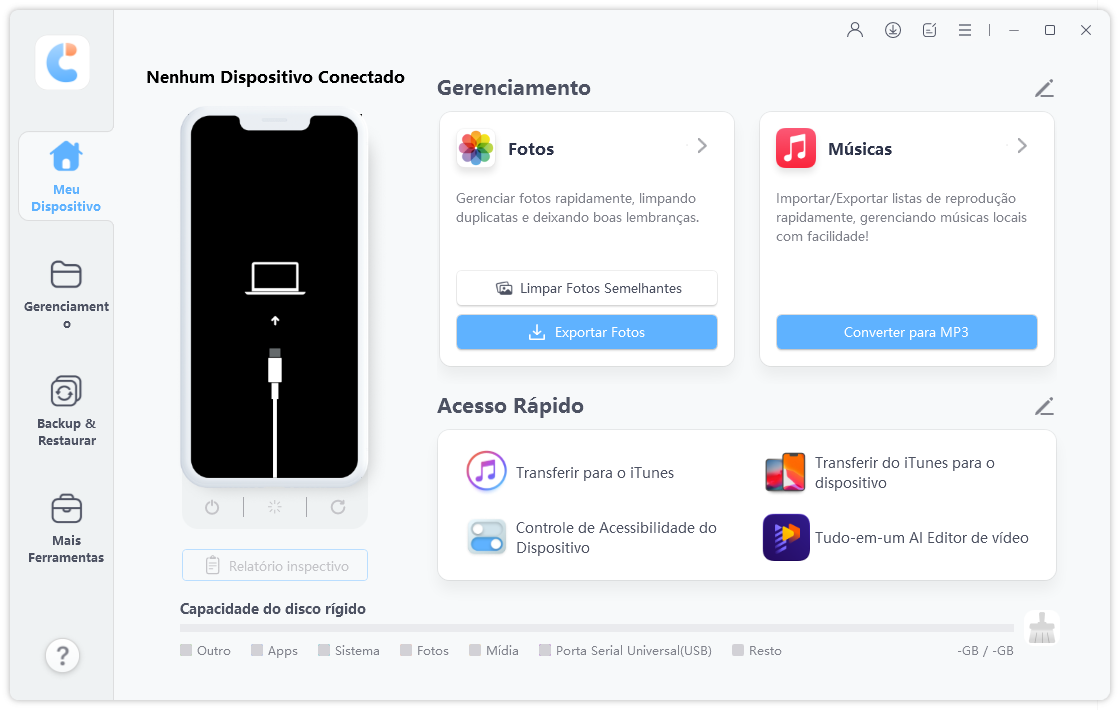
Passo 2: Selecione os arquivos
Por padrão, todos os tipos de arquivo serão marcados. Você também pode selecionar os tipos de arquivos que você precisa para fazer backup.
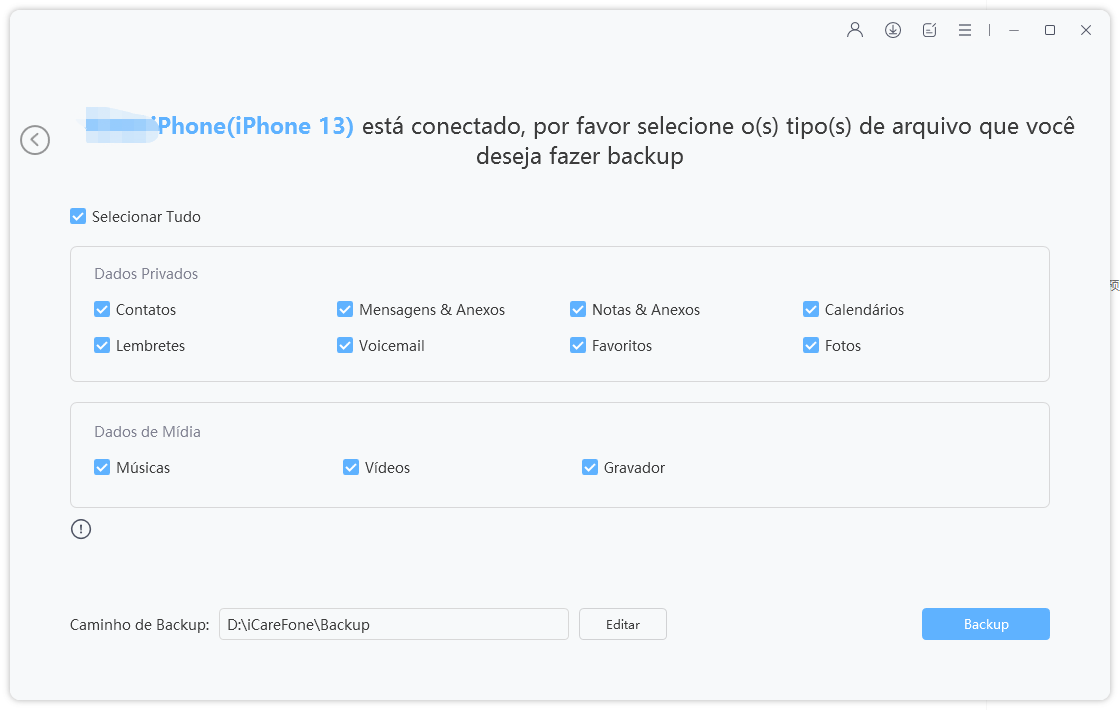
Passo 3: Backup Concluído
Todo o processo levará algum tempo. Uma vez concluído, você pode selecionar para visualizar os dados de backup. iCareFone, serão exibidos.
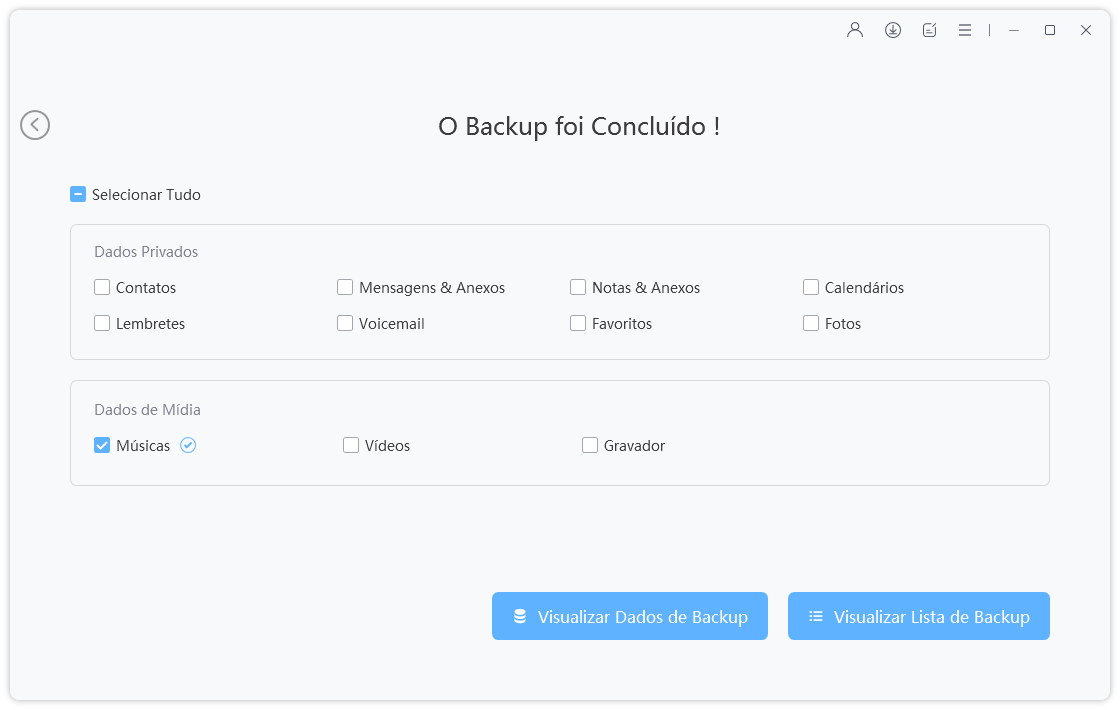
Parte 2: Como Restaurar do Backup sem iTunes
Passo 1: Conectar o dispositivo
Para começar, você precisará conectar seu dispositivo ao iCareFone e selecionar "Backup e Restaurar" e clicar em "Restaurar" na lista da esquerda. Todos os arquivos de backup, criados pelo iTunes ou pelo iCareFone, serão exibidos.
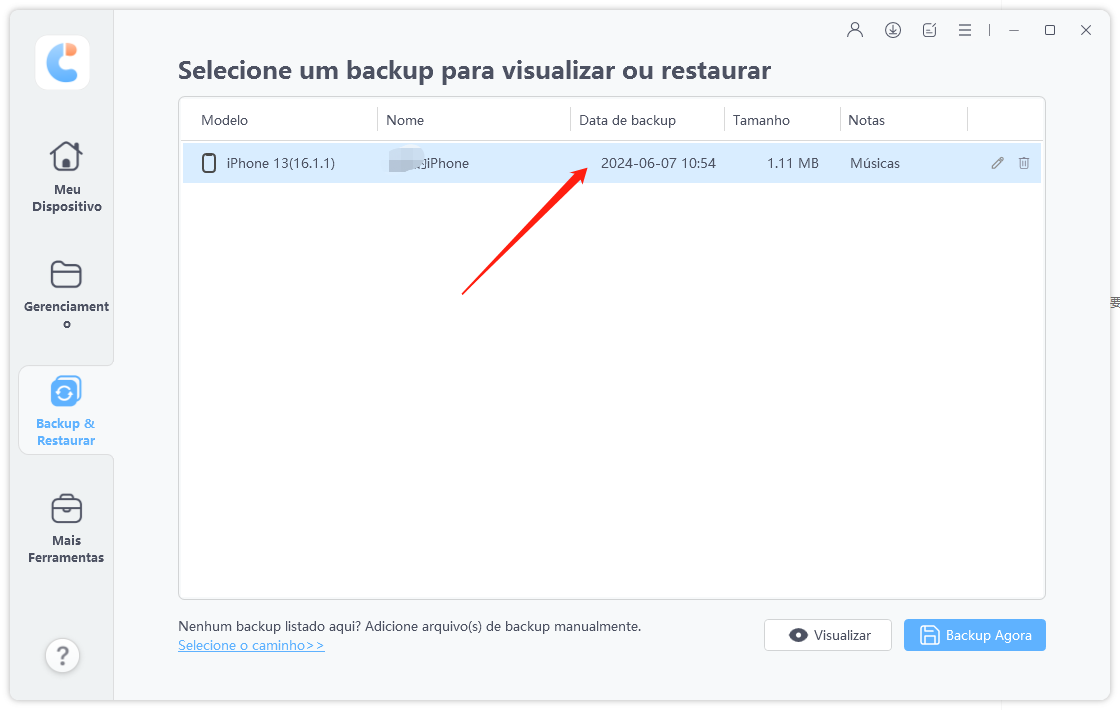
Passo 2: Escanear e Prever
Selecione um backup para prosseguir. Se estiver criptografada com senha, você precisará digitar a senha primeiro para extrair os arquivos.
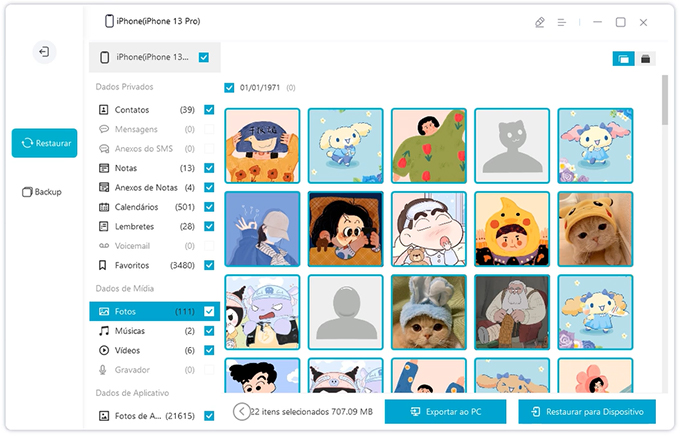
Passo 3: Restaurar os arquivos de backup
Selecione os arquivos que você deseja restaurar, e escolha se deseja exportar para o computador ou para seu dispositivo. Observe que o iCareFone só suporta restaurar fotos, vídeos, música, contatos e marcadores diretamente para seu dispositivo.
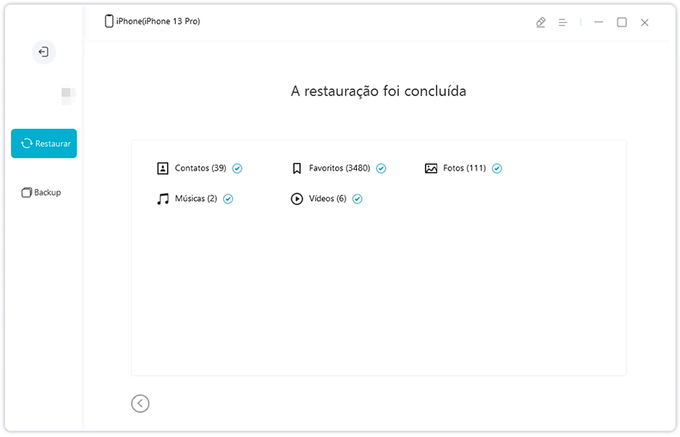
É útil?
Ainda Preciso Ajuda ?
Basta entrar em contato com nossa equipe de suporte, que terá prazer em ajudar. Você pode envie um formulário online aqui.





